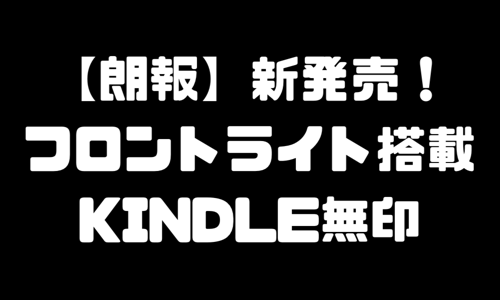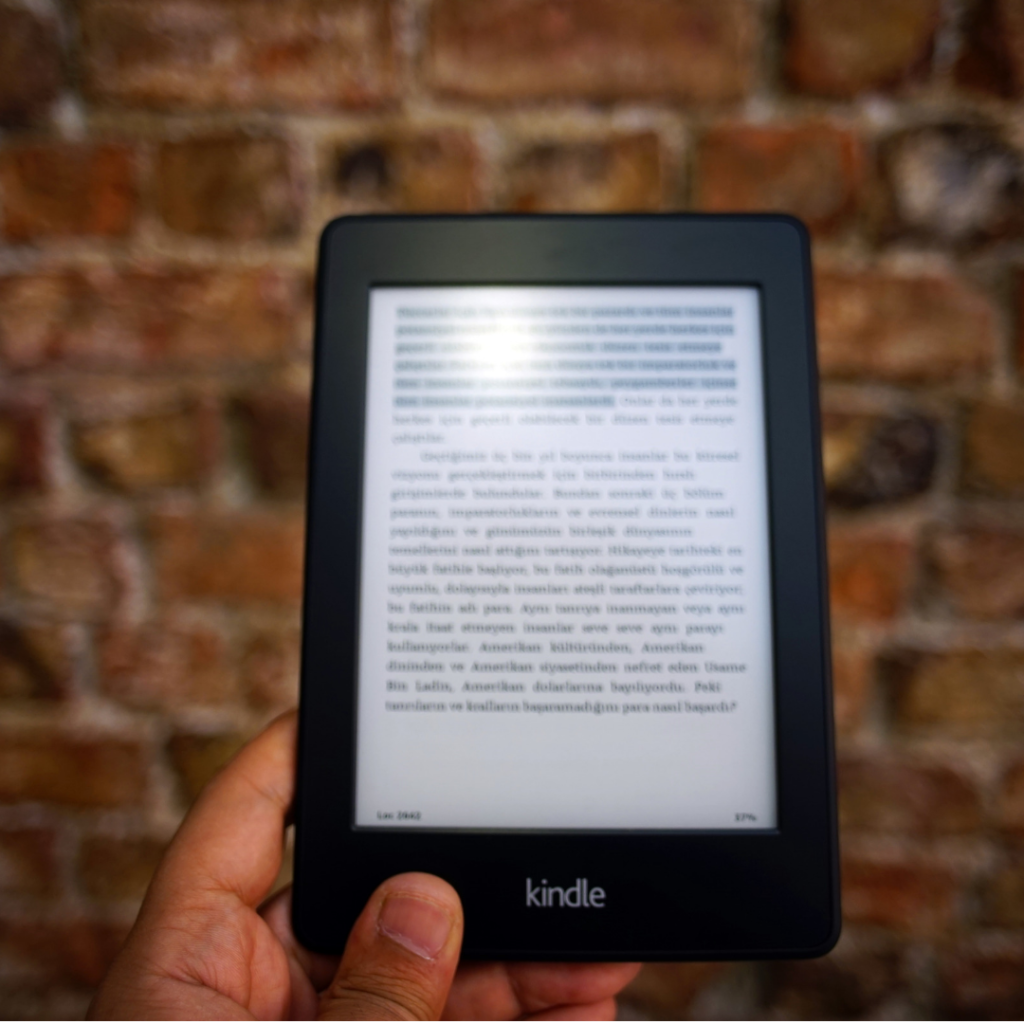
スポンサードリンク
CalibreでDRMを解除してKindleに転送する
Kindleを買ったはいいものの、某電子書籍ストアで買った電子書籍(PDF)が「DRM制限」なるコピー防止機能のようなもので、保護されていて、Kindleでの閲覧が出来ませんでした。
調べてみると、DRM制限を解除する方法があるらしく、実際に試してみたら、「DRM制限」を解く方法が見つかったので、皆さんにもこの便利な方法を、シェアしていきたいと思います。
DRM制限(Digital Rights Management)とは、電子コンテンツの無制限な複製(無料配布など)を防止するため、特定のハードウェア、もしくはソフトウェアでしか再生できないようにする技術のことです。
【朗報】新型「Kindle無印(フロントライト搭載)」4月10日発売!
DRM解除ソフト「Calibre」でPDFをKindleに最適化する
電子書籍(PDF)のDRM制限を解除する方法は、いくつかありますが、今回はその中でも「Calibre(キャリバー)」という無料ソフトを使ったDRM解除方法を紹介していきます。
Calibreとは電子書籍の保存や管理を行うことができる無料ソフトで、フリー&オープンソースの電子書籍ソフトとして有名です。このCalibreは、様々な電子書籍フォーマットに対応しており、DRM制限のかかった電子書籍(PDF)を、別のフォーマットへ変換し、いくつかの主な電子書籍リーダーと、同期することができる機能があります。
DRM解除する手順はコチラ
DRMを解除する手順は、以下の通りです。
- Calibreをダウンロード・インストールする
- DeDRMをダウンロードし、Calibreにインストールする
- Calibreを使い、電子書籍のフォーマットを変換する
- Kindleへ電子書籍(PDF)を転送し、読む
Kindleに対応【DRM制限解除ソフト】
+
DRM制限を解除する方法はコチラ
まずは、上の緑色のボタンから、「Calibre」をダウンロードして、ご自身のパソコンへインストールしてください。
次に、上の青色のボタンから「DeDRM」をダウンロードして、Calibreへインストールします。順番に進めていきますので、DeDRMはダウンロードして解凍しておいてください。
Calibreの公式サイトに行き、Calibreをダウンロードします
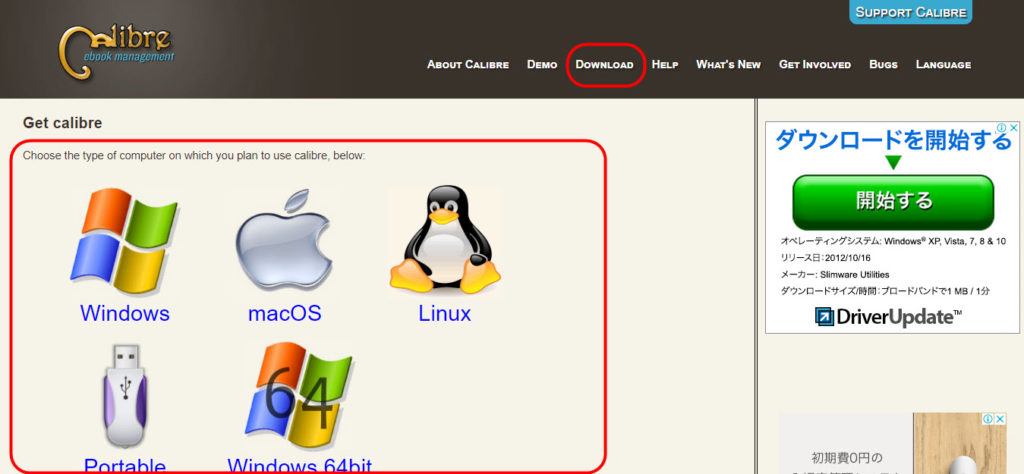
上の緑色の「Calibre(キャリバー)」というボタンをクリックして、Calibre(キャリバー)の公式サイトの上部「Download」をクリックします。表示されたOSの中から、あなたの対応OSを選んでください。
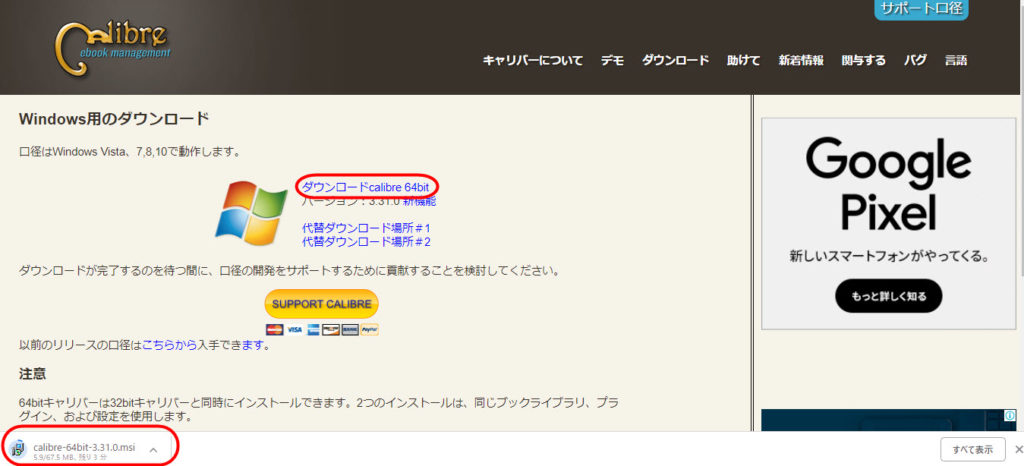
Calibreをダウンロード&インストールします
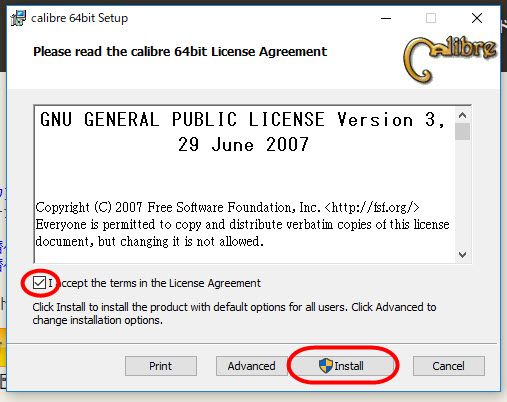
「ライセンス同意」にチェックマークを入れて、インストールをクリックしてください
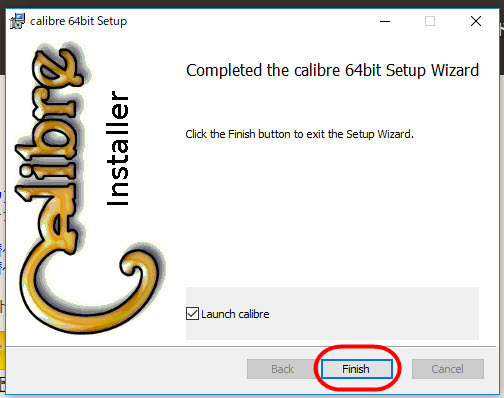
「Finish」を押して、calibreのダウンロード&インストールが完了します
ご自身の使用しているウィンドウズが64ビットなのか32ビットなのかが分からない方は、まず、自分のパソコンがどちらかを確認する必要があります。ウィンドウズのビット数の確認方法は、「スタート」→「コントロールパネル」→「システムとセキュリティ」→「システム」→「システムの種類」で確認できます。「システムの種類」に「32ビット オペレーティングシステム」と書かれていれば32ビット版ですし、「64ビット オペレーティングシステム」と書かれていれば、64ビット版となります。また、Calibreをダウンロードする際に、32ビット版は「Windows」を選択して、64ビット版は「Windows 64bit」を選択してください。
Calibreにプラグイン「DeDRM」をインストールします
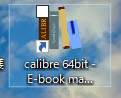
デスクトップに表示されたCalibreのショートカットキーをダブルクリックして、Calibreを開いてください
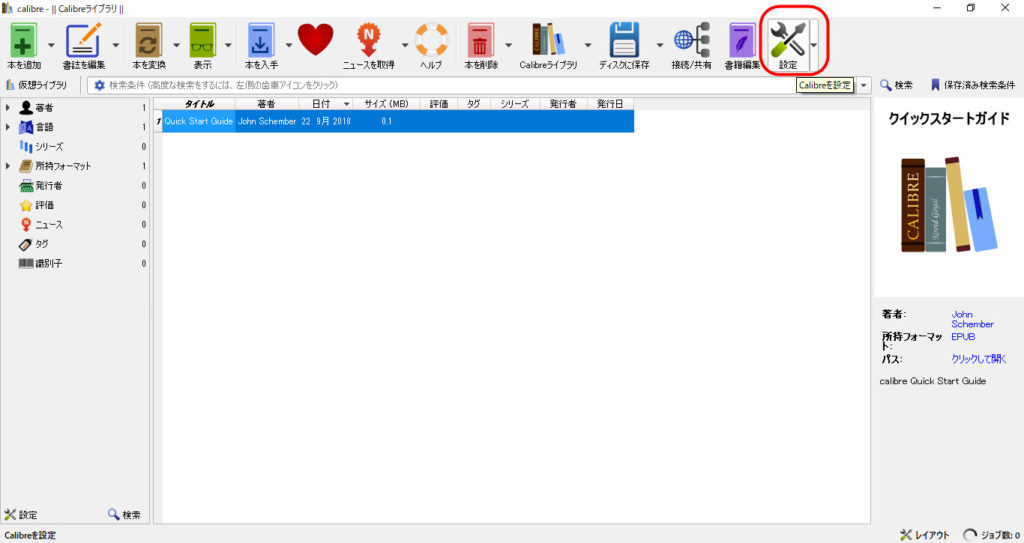
Calibreが開いたら、画面上部のメニューから「設定」をクリックしてください
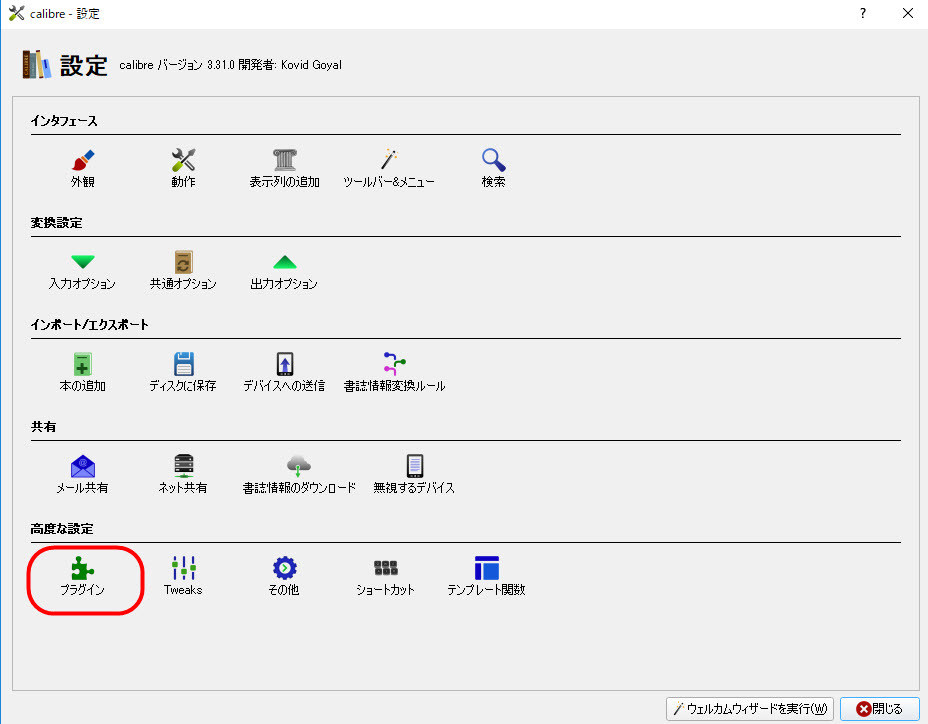
設定画面が開いたら、「高度な設定」にある「プライグイン」をクリックしてください
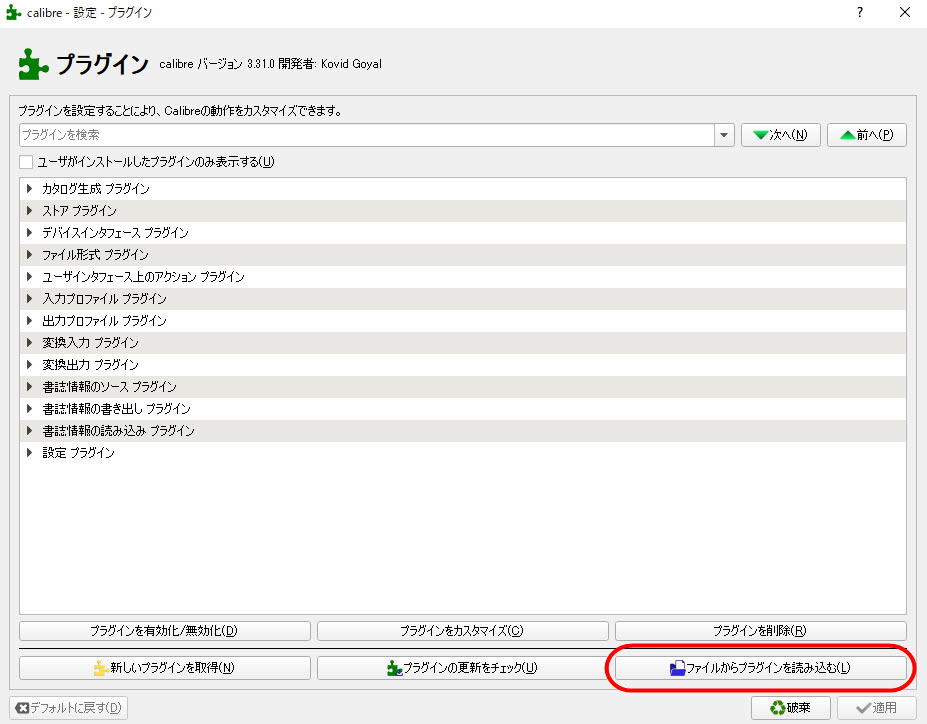
プラグインが開いたら、画面右下の「ファイルからプラグインを読み込む」をクリックしてください
ここで、最初にダウンロードし、解凍しておいた「DeDRM」のフォルダから「DeDRM_6.6.1」→「DeDRM_calibre_plugin」→「DeDRM_plugin.zip」を選択して、「開く」をクリックしてください。(※「DeDRM_6.6.1」の「6.6.1」の部分は、あなたがダウンロードしたタイミングによって数字が変わってきます。数字が違っていても問題ございませんので、安心してください)
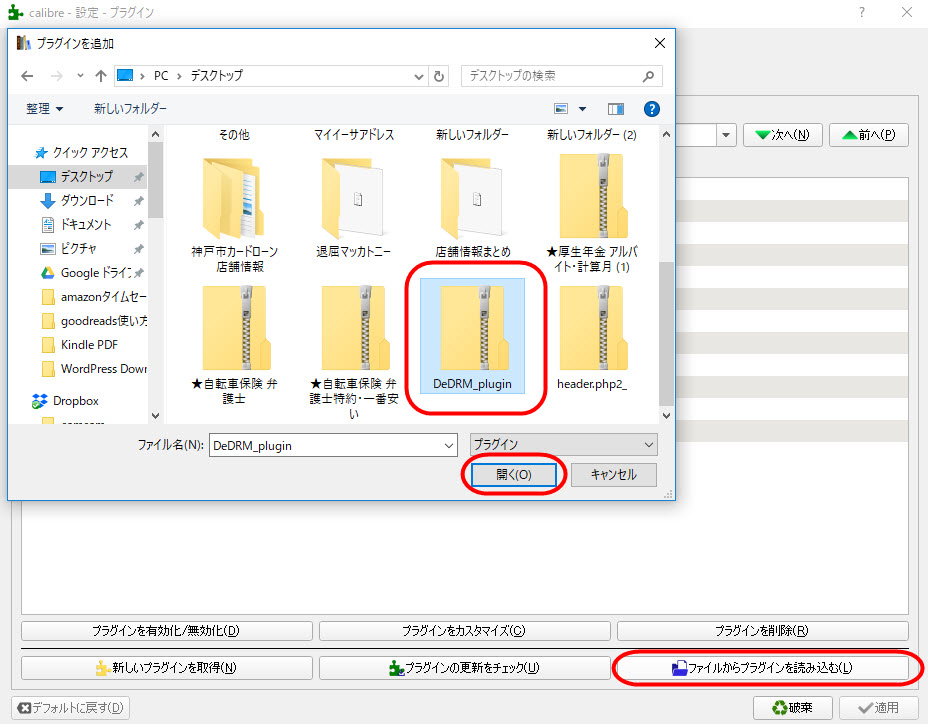
「DeDRM_6.6.1」→「DeDRM_calibre_plugin」→「DeDRM_plugin.zip」を選択して、「開く」をクリックしてください。
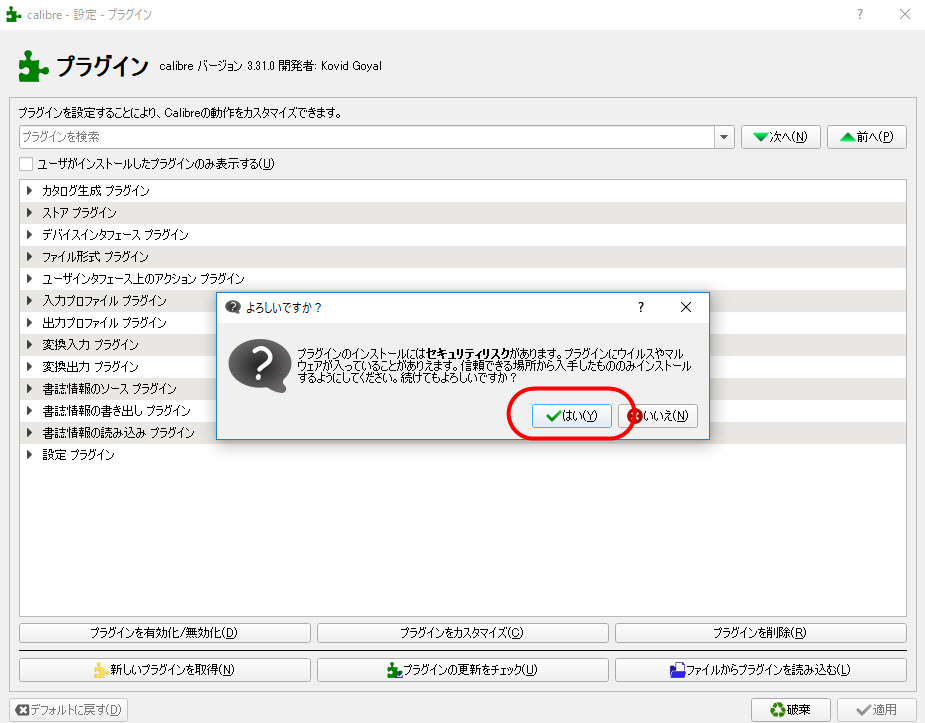
「はい」をクリックしてください
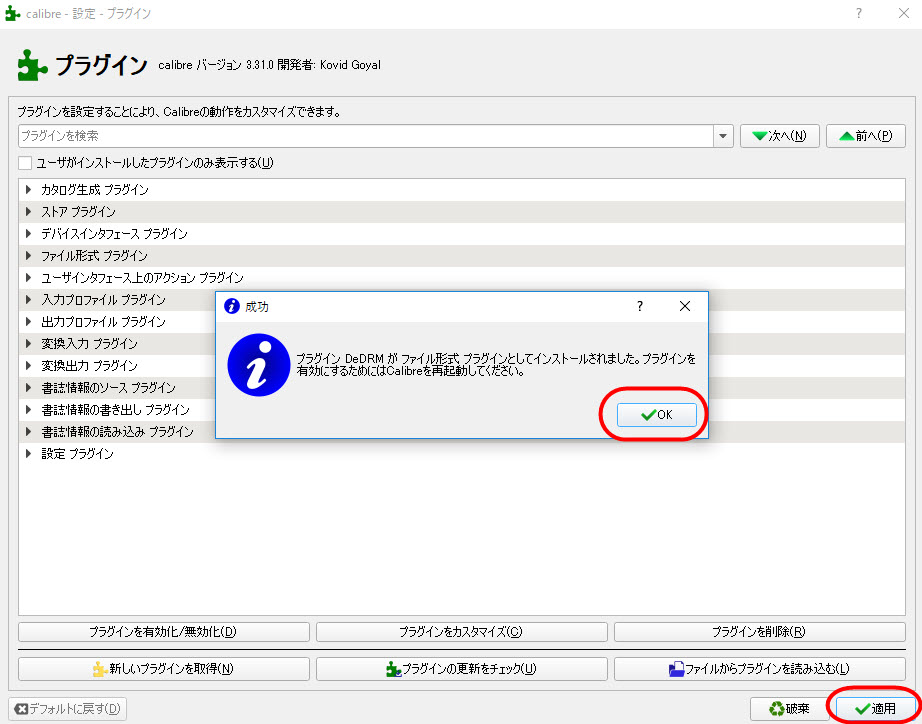
「OK」をクリックして、続いて右下の「適用」をクリックしてください。
プラグインの読み込みが完了したら、calibreの画面を一度閉じて、calibreを「再起動」すると、「DeDRM」のインストールは完了です。
DeDRMを使用して、DRM制限を解除します
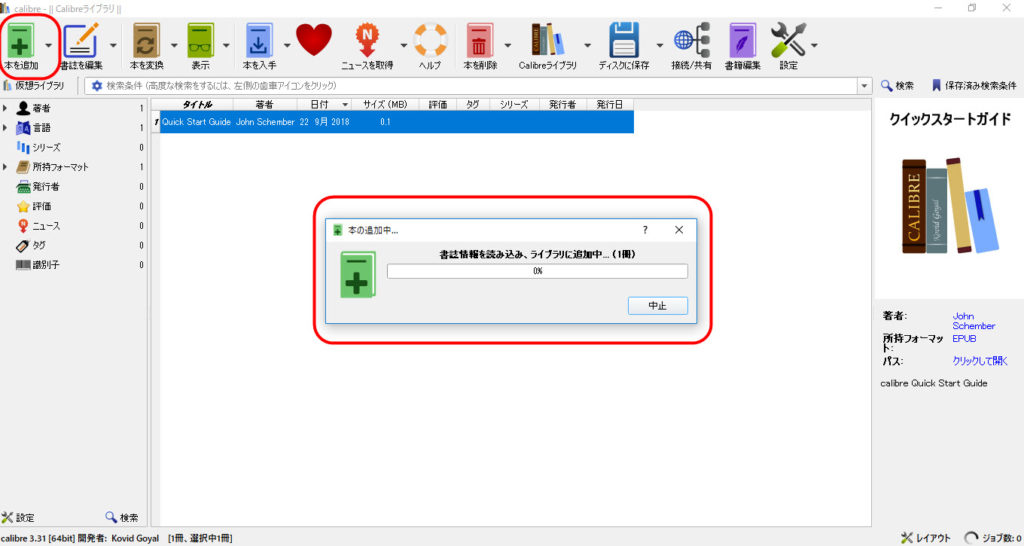
calibreを再起動したら、「本を追加」を選択して、DRM解除したい「PDF」を追加します
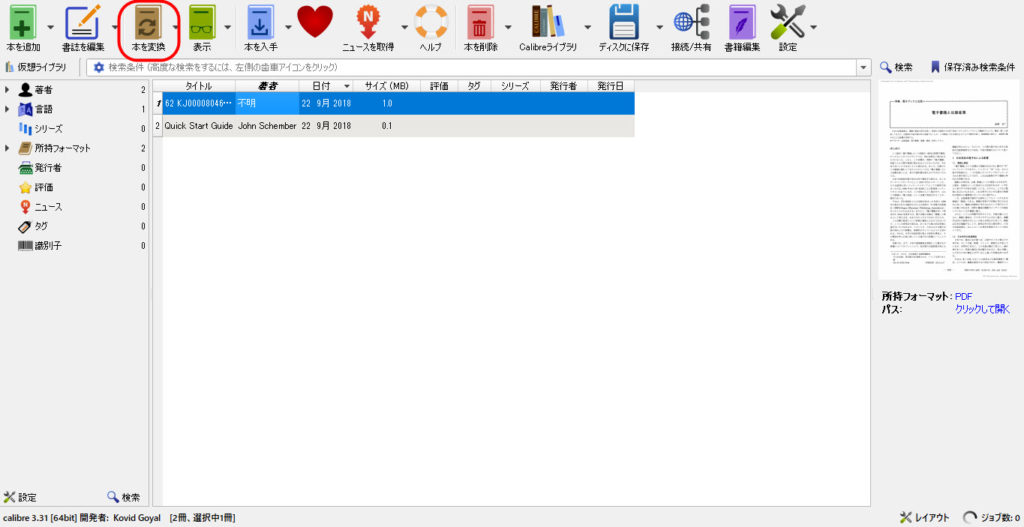
PDFが追加できたら、次は「本を変換」をクリックしてください
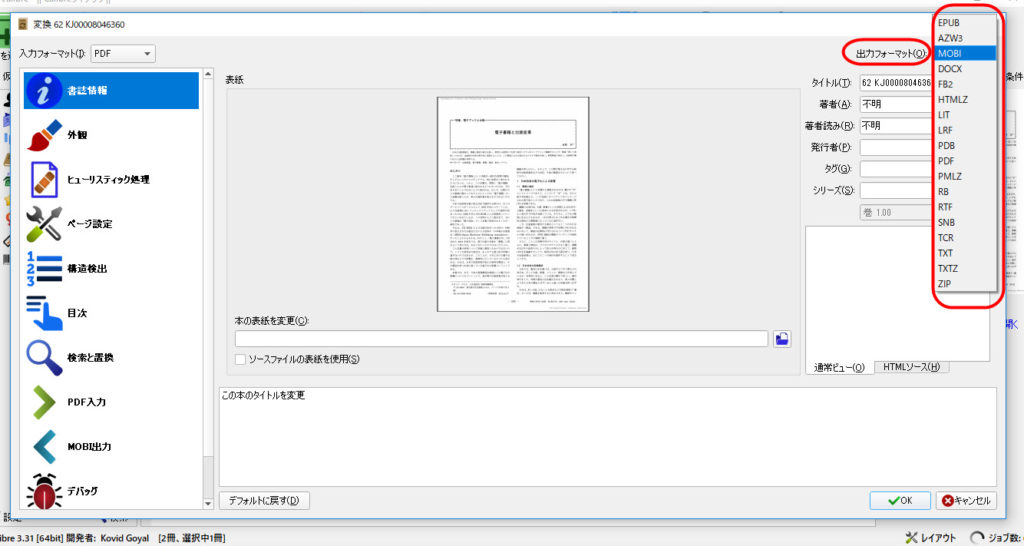
最後に、出力フォーマットを、Kindle端末に対応したフォーマットを選択します(MOBI形式 or AZW3形式)
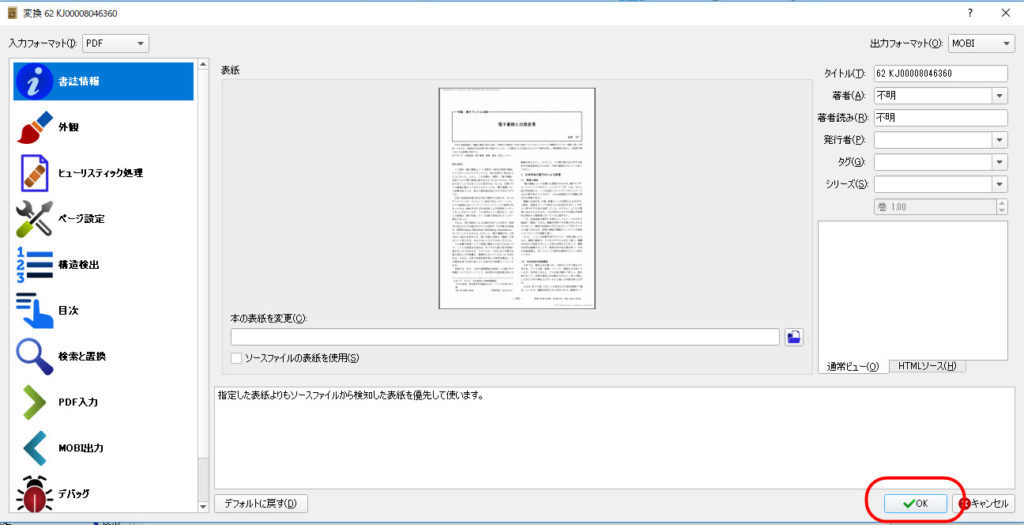
画面右下の「OK」をクリックすると、PDFフォーマットの変換が終了します
変換したPDFをKindleへ転送します
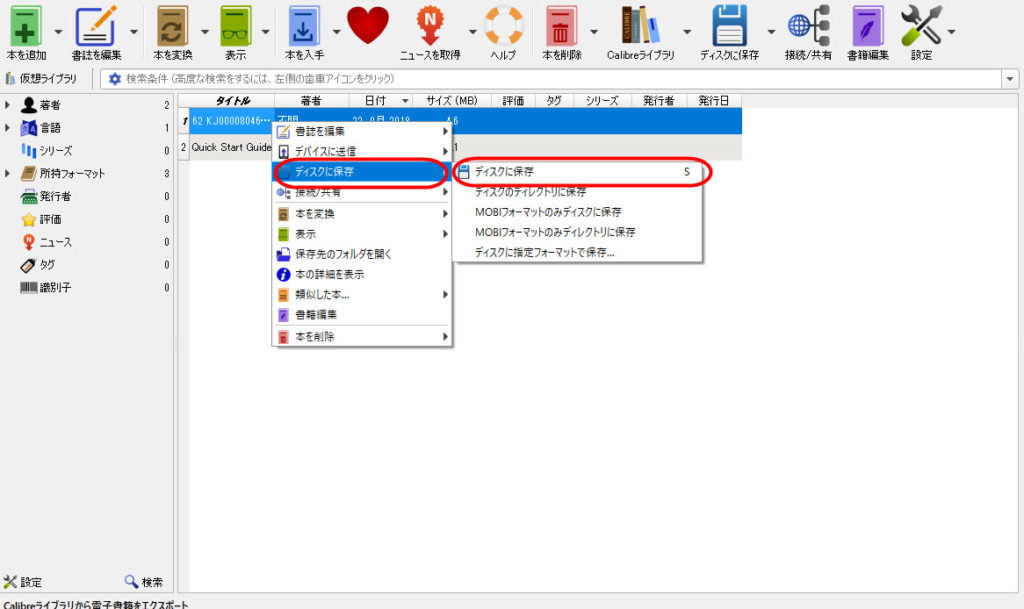
先ほど、MOBI形式やAZW3形式へフォーマットを変更したPDF(電子書籍)を、左クリックで「選択状態」にしてから、右クリックで「ディスクに保存」をクリックし、PC上に保存します
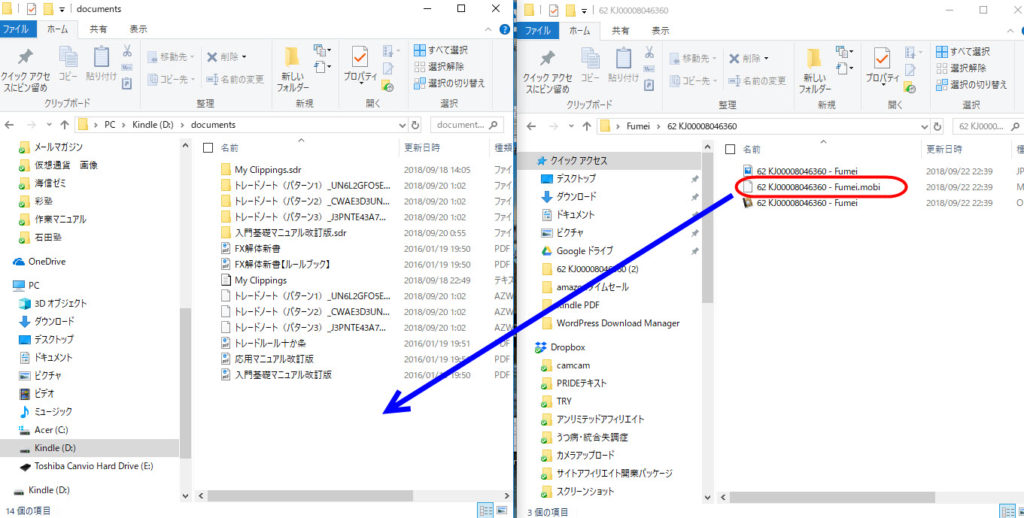
パソコンに保存した「PDFファイル」を、ドラック&ドロップで、Kindleの「documents」に転送します
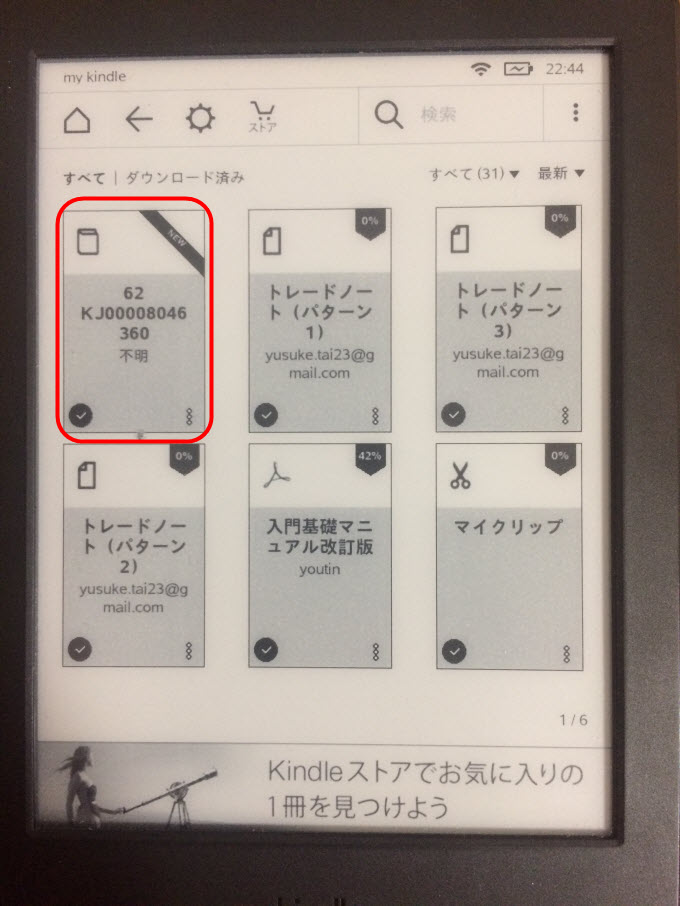
Kindle側のライブラリを確認すると、転送したPDfが追加されています
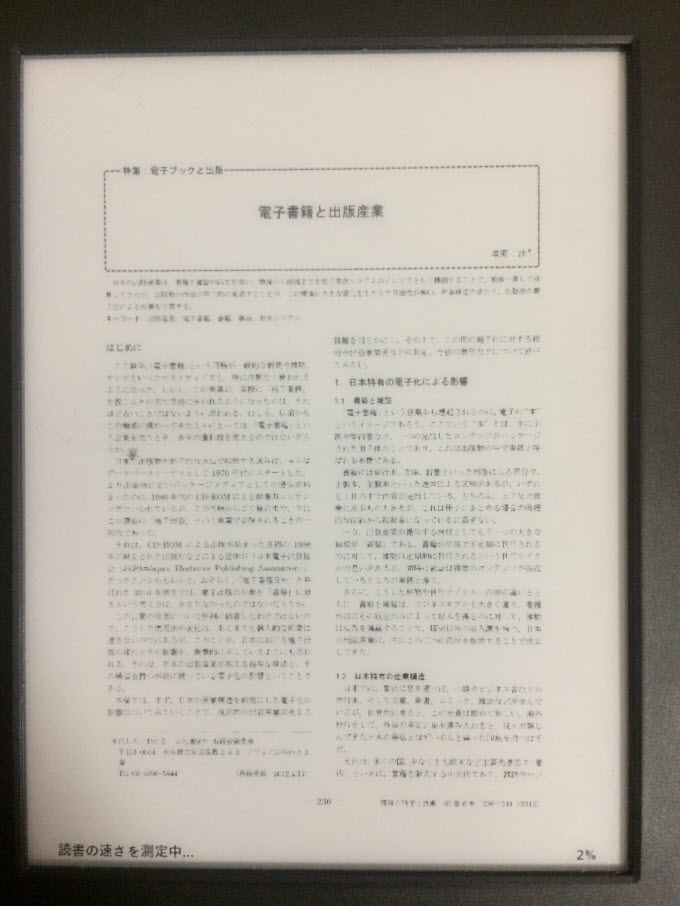
表紙をダブルタップして、中身を確認すると、しっかりPDFが読めるようになっていました
Amazon Audible【30日無料体験】本は耳で読む時代に突入…